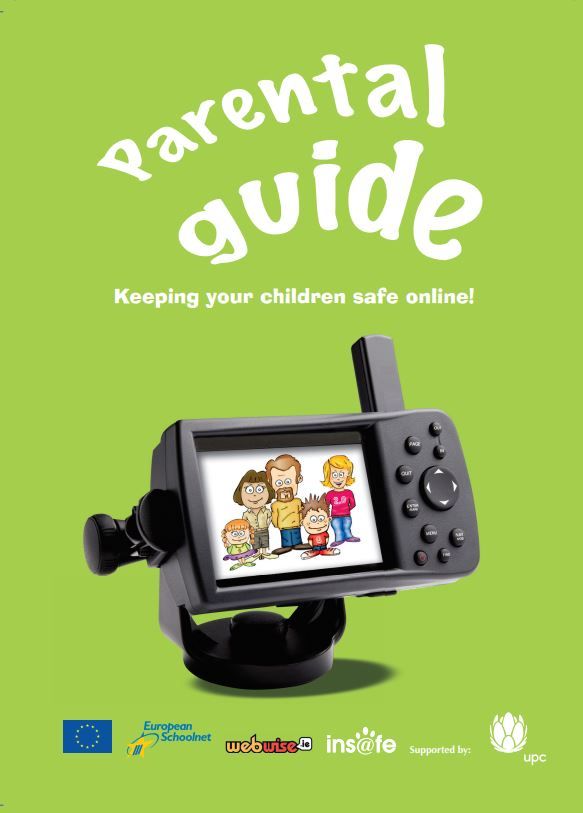Изведете персонализирането на компютърния и графичния дизайн на следващото ниво, като изтеглите и инсталирате шрифтове на вашата система Windows 10. В тази статия можете да научите как да инсталирате шрифтове в Windows 10, като използвате три различни метода.

Изтеглете шрифтове за Windows 10
За да персонализирате допълнително вашата система, изтеглянето на шрифтове е една от най-добрите опции. Това е особено полезно за тези, които работят със софтуер за редактиране на изображения или видео, тъй като позволява на приложенията да използват по-голямо разнообразие от шрифтове, подходящи за различни проекти.
Намирането на шрифтове в интернет обаче може да е трудно, ако не знаете къде да търсите. По-долу са дадени някои от най-добрите източници както за изтеглени, така и за безплатни шрифтове.
иконата на захранващата система няма да се включва
Бакшиш : Не забравяйте да прегледате условията за използване и лицензионното споразумение за всеки отделен шрифт, който изтегляте. Някои създатели на шрифтове издават ограничени лицензи, освен ако не закупите пълната версия на шрифта.
Как да инсталирате шрифтове в Windows 10
Метод 1. Отворете шрифта
Най-лесният начин за инсталиране на отделни шрифтове е с помощта на вградения инсталатор на шрифтове. Това ви позволява да инсталирате шрифтове поотделно, като отворите шрифтовете и натиснете бутона Инсталиране.
- Изтеглете шрифт. Ако шрифтът е в .zip файл, извлечете го, докато намерите самия шрифт. Най-често срещаните файлови формати за шрифтове са OpenType ( .otf ) и TrueType ( .ttf ).

- Щракнете двукратно върху файла на шрифта, за да отворите прозореца за предварителен преглед.

- Кликнете върху Инсталирай в горния ляв ъгъл на прозореца. Шрифтът трябва автоматично да се инсталира на вашето устройство, което ви позволява да го използвате по различни начини.
Имайте предвид, че в някои случаи се изисква да рестартирате приложение, преди да можете да използвате новоинсталирани шрифтове.
Метод 2. Инсталирайте групово, като използвате ръчен избор
Ако инсталирате много шрифтове наведнъж, този метод улеснява добавянето им към вашата система, без да се налага да инсталирате индивидуално всеки шрифт.
- Кликнете върху и изберете всички шрифтове, които искате да инсталирате.

- Щракнете с десния бутон върху някой от избраните шрифтове, след което изберете Инсталирай или Инсталирайте за всички потребители (изисква административни разрешения ) от контекстното меню.

- Изчакайте Windows 10 да инсталира всеки шрифт, който сте избрали. В зависимост от количеството и шрифтовете това може да отнеме известно време.
Метод 3. Използвайте контролния панел
Друг метод за инсталиране на шрифтове е чрез използване на метода плъзгане и пускане с класическия контролен панел. Това е лесно и просто.
- Натисни Windows + R клавиши на клавиатурата. Това ще отвори помощната програма Run.

- Напишете в контрол и натиснете Въведете на клавиатурата. Това ще стартира класическото приложение на контролния панел.

- Не забравяйте да превключите режима на гледане на Големи и Малки икони. След това кликнете върху Шрифтове раздел.
Бакшиш : Можете също да въведете Контролен панел Всички елементи на контролния панел Шрифтове до адресната лента за бързо придвижване до местоназначението. - Отворете папката, съдържаща шрифтовете, които искате да инсталирате, в прозорец на File Explorer.

- Изберете всички шрифтове, които искате да инсталирате, след което ги плъзнете и пуснете в папката Шрифтове в контролния панел.
Метод 4. Използвайте приложението Настройки
По същия начин, по метода на контролния панел, можете също да използвате приложението Настройки, за да инсталирате шрифтове в Windows 10.

как да намеря операционната система на компютъра си
- Отвори Настройки кликнете върху иконата на зъбно колело в менюто 'Старт'. Като алтернатива можете да отворите приложението, като натиснете Windows и Аз клавиши на клавиатурата.

- Отидете на Персонализация раздел.

- Превключете на Шрифтове раздел, използвайки менюто в левия страничен прозорец. Тук трябва да видите списък с инсталираните си шрифтове, както и зона за плъзгане и пускане за инсталиране на нови шрифтове.

- Отворете папката, съдържаща шрифтовете, които искате да инсталирате, в прозорец на File Explorer.
- Изберете всички шрифтове, които искате да инсталирате, след това ги плъзнете и пуснете в Добавете шрифтове в приложението Настройки.
Метод 5. Инсталирайте от Microsoft Store
Знаете ли, че можете да купувате и изтегляте шрифтове от Microsoft Store? Това е може би най-безопасният начин за инсталиране на шрифтове, тъй като онлайн магазинът на Windows 10 сканира всеки файл за наличие на злонамерен софтуер или друга злонамерена дейност, предотвратявайки заразяването на вашето устройство от скрит вирус при изтеглянето на вашия шрифт.
- Отидете до Настройки → Персонализация → Шрифтове .

- Кликнете върху Вземете повече шрифтове в Microsoft Store връзка, намираща се директно под падащото поле Добавяне на шрифтове.

- Изберете шрифт, който искате да инсталирате или закупите. На страницата с общ преглед кликнете върху Вземете или Купува бутон.

- Шрифтът автоматично ще се изтегли и инсталира на вашето устройство. Ще получите известие, щом е готово за употреба.
Финални мисли
Ако имате нужда от допълнителна помощ, не се страхувайте да се свържете с нашия екип за обслужване на клиенти, който е на разположение 24/7, за да ви помогне. Върнете се при нас за по-информативни статии, свързани с производителността и съвременните технологии!
Искате ли да получавате промоции, оферти и отстъпки, за да получите нашите продукти на най-добрата цена? Не забравяйте да се абонирате за нашия бюлетин, като въведете своя имейл адрес по-долу! Получавайте най-новите технологични новини във входящата си поща и първи прочетете нашите съвети, за да станете по-продуктивни.
Може да харесате още
> Как да инсталирам шрифтове в Word на Mac
> Как да инсталирате и поправите Bluetooth драйвери в Windows 10
> Как да инсталирам езиков пакет аксесоари за Office